Создание и обработка графических объектов
Новый MS Word 2010 включает в себя встроенный графический редактор, позволяющий обрабатывать изображения. Познакомимся с возможностями этого редактора на следующем примере: 1. Откройте текстовый процессор MS Word 2010. 2. С помощью команды: Вставка „ Рисунок внедрите в документ рисунок (рис. 26).
Рис. 26. Изображение до обработки в редакторе 3. После выделения рисунка появляется вкладка ленты Работа с рисунками (рис. 27). Рассмотрим подробнее команды, расположенные на этой вкладке.
Рис. 27. Работа с рисунками 4. В MS Word 2010 появилась новая функция – удаление фона рисунка. На вкладке ленты Работа с рисунками нажмите на кнопку 5. С помощью панели инструментов Удаление фона (рис. 28) отметьте области для сохранения и удаления.
Рис. 28. Удаление фона 6. Сохраните изменения, нажав на кнопку
Рис. 29. Рисунок после удаления фона 7. С помощью команды 8. С помощью команды 9. С помощью команды
Рис. 30. Применение к рисунку эффекта «штриховка карандашом» 10. Измените стиль рисунка (рис. 31).
Рис. 31. Стиль рисунка «металлическая рамка» 11. Примените к рисунку какой – либо эффект оформления, например тень или объемное вращение (рис. 32).
Рис. 32. Добавление к рисунку тени и объема 12. Сохраните документ.
Рассмотрим пример работы с геометрическими фигурами: 1. Наберите следующий текст: Задача. Составить блок-схему к программе, которая запрашивает у пользователя номер дня недели и выводит одно из сообщений «Рабочий день», «Суббота» или «Воскресенье». 2. Начертите блок-схему к задаче (рис. 33), используя команду: вкладка ленты Вставка ► панель инструментов Иллюстрации ► кнопка
Рис. 33. Блок-схема 3. По окончании работы сгруппируйте все нарисованные объекты. 4. Добавьте подпись к рисунку: Рис. 1. Блок-схема (вкладка ленты 5. Разработайте блок-схему к программе, которая находит корни квадратного уравнения. Для вставки в блок-схему формулы 6. Создайте организационную диаграмму (рис. 40). Для этого на вкладке ленты Вставка в группе Иллюстрации нажмите кнопку 7. Выберите тип диаграммы – Организационная диаграмма. 8. Используя вкладку ленты Формат, приведите диаграмму к виду, изображенному на рисунке 34.
Рис. 34. Организационная диаграмма
|



 .
.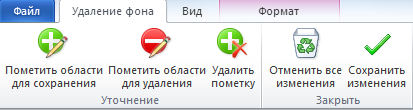
 и просмотрите, полученный результат (рис. 29).
и просмотрите, полученный результат (рис. 29).
 настройте резкость, яркость и контрастность изображения.
настройте резкость, яркость и контрастность изображения. измените насыщенность и оттенок цвета.
измените насыщенность и оттенок цвета. добавьте к рисунку любой из художественных эффектов, чтобы он больше напоминал эскиз или живопись (рис. 30).
добавьте к рисунку любой из художественных эффектов, чтобы он больше напоминал эскиз или живопись (рис. 30).


 .
.
 ).
). воспользуйтесь командой: вкладка ленты Вставка► панель инструментов Символы ► кнопка
воспользуйтесь командой: вкладка ленты Вставка► панель инструментов Символы ► кнопка  . Выберите уже имеющуюся формулу или вставьте новую.
. Выберите уже имеющуюся формулу или вставьте новую. .
.



